如何隐藏分区 win10 Win10系统隐藏硬盘分区的实用技巧
更新时间:2024-08-11 11:07:01作者:xiaoliu
在使用Win10系统的过程中,有时候我们可能需要隐藏一些硬盘分区,以保护个人隐私或者管理文件更加有序,很多用户对于如何隐藏分区并不是很了解。在本文中我们将介绍一些实用的技巧,帮助您快速而有效地隐藏Win10系统中的硬盘分区。无论是想要隐藏系统分区、数据分区还是其他类型的分区,下面的方法都能帮助您轻松实现目标。让我们一起来如何隐藏分区,让我们的电脑更加安全和整洁。
步骤如下:
1.在桌面开始菜单上单击鼠标右键,选择“磁盘管理”
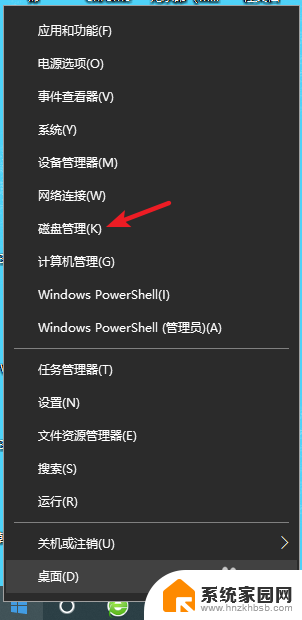
2.进入磁盘管理界面,右击需要隐藏的分区。然后选择“更改驱动器号和路径”
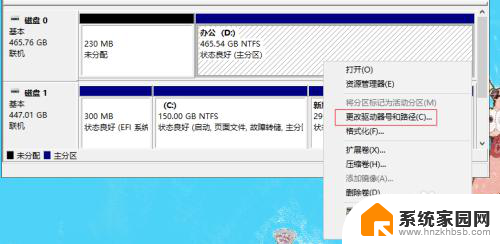
3.在更改驱动器号和路径中点击“删除”
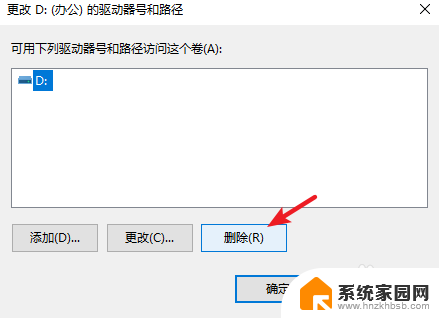
4.在弹出的界面中点击“是”即可隐藏硬盘
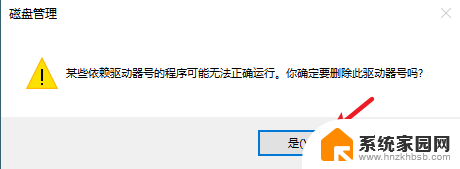
以上就是隐藏分区 win10 的全部内容,如果遇到此情况,您可以按照以上操作解决问题,非常简单快速,一步到位。
如何隐藏分区 win10 Win10系统隐藏硬盘分区的实用技巧相关教程
- 怎么隐藏桌面应用图标 Windows10系统隐藏桌面图标的三种技巧
- 电脑隐藏快捷图标 Windows10系统隐藏桌面图标的技巧和方法
- win10电脑如何分区硬盘分区 win10如何调整磁盘分区大小
- win10新磁盘分区 win10系统如何给电脑添加新硬盘分区
- win10怎么隐藏电脑桌面软件 win10电脑隐藏桌面图标的技巧
- windows10怎么把磁盘分区合并 Windows10如何合并两个硬盘分区
- 如何分区电脑硬盘win10 win10磁盘分区图文教程
- 电脑桌面图标隐藏了怎么办 Windows10系统隐藏桌面图标的方法和技巧
- win 10 恢复分区 Win10恢复分区删除技巧
- 电脑图标如何隐藏 Windows10系统隐藏桌面图标的步骤
- win10电脑控制面板在哪里? win10系统控制面板怎么打开
- 电脑横屏怎么调成竖屏显示 win10怎么调整电脑屏幕方向
- 电脑输入法如何切换简体中文 Windows10输入法简体字设置方法
- win10不能调节屏幕亮度怎么办 笔记本亮度调节无效
- win10设置桌面图标显示 win10桌面图标显示不全
- 电脑怎么看fps值 Win10怎么打开游戏fps显示
win10系统教程推荐
- 1 win10设置桌面图标显示 win10桌面图标显示不全
- 2 电脑怎么看fps值 Win10怎么打开游戏fps显示
- 3 笔记本电脑声音驱动 Win10声卡驱动丢失怎么办
- 4 windows查看激活时间 win10系统激活时间怎么看
- 5 点键盘出现各种窗口 如何解决Win10按键盘弹出意外窗口问题
- 6 电脑屏保在哪里调整 Win10屏保设置教程
- 7 电脑连接外部显示器设置 win10笔记本连接外置显示器方法
- 8 win10右键开始菜单没反应 win10开始按钮右键点击没有反应怎么修复
- 9 win10添加中文简体美式键盘 Win10中文输入法添加美式键盘步骤
- 10 windows10怎么关闭开机自动启动软件 Win10开机自动启动软件关闭方法